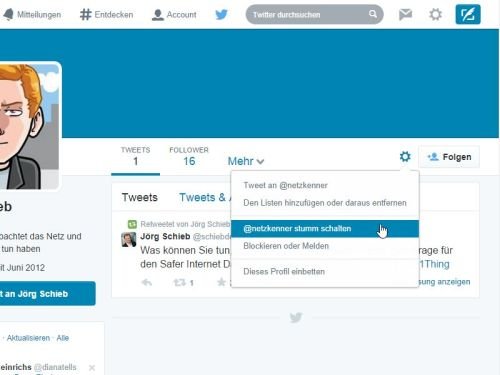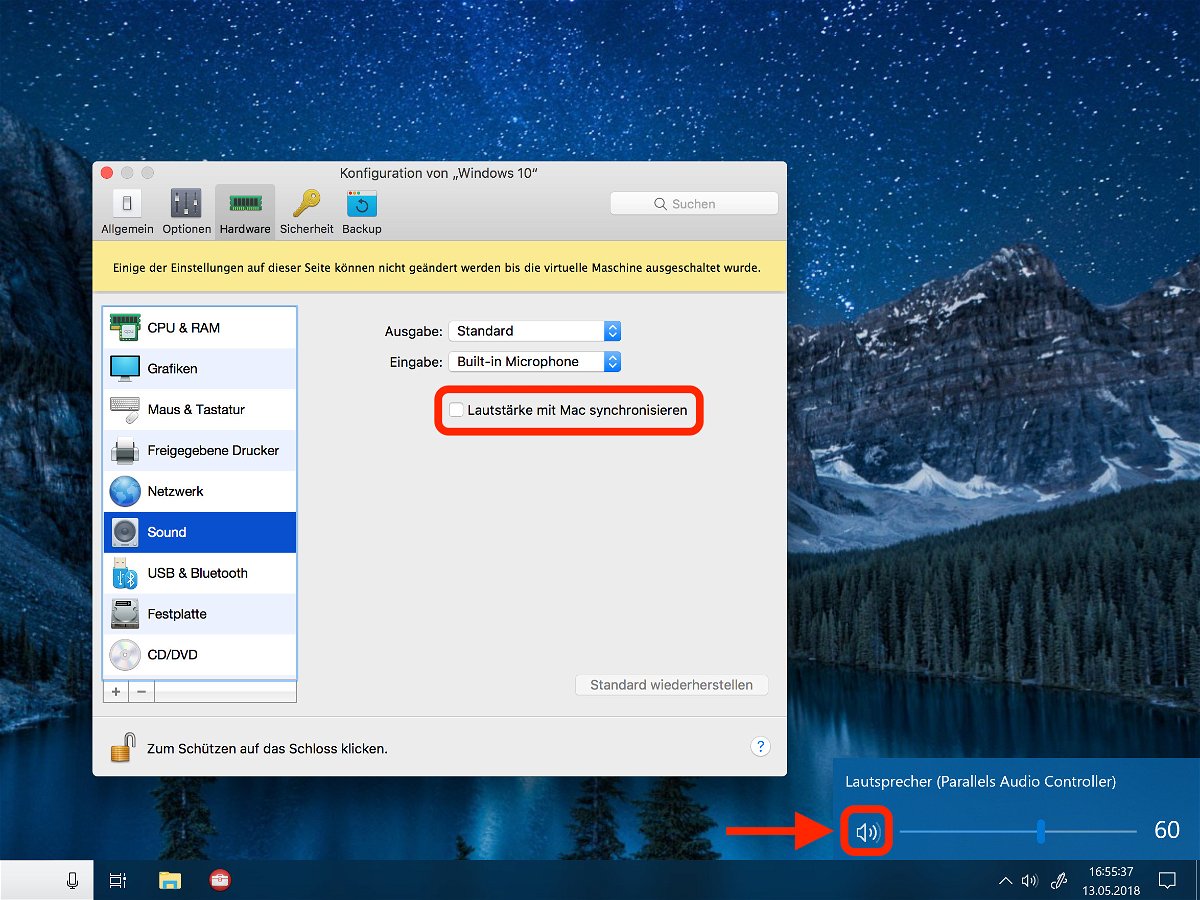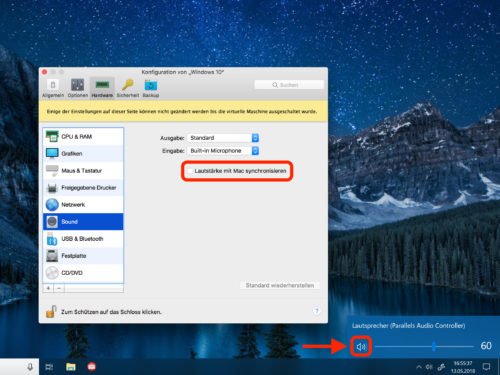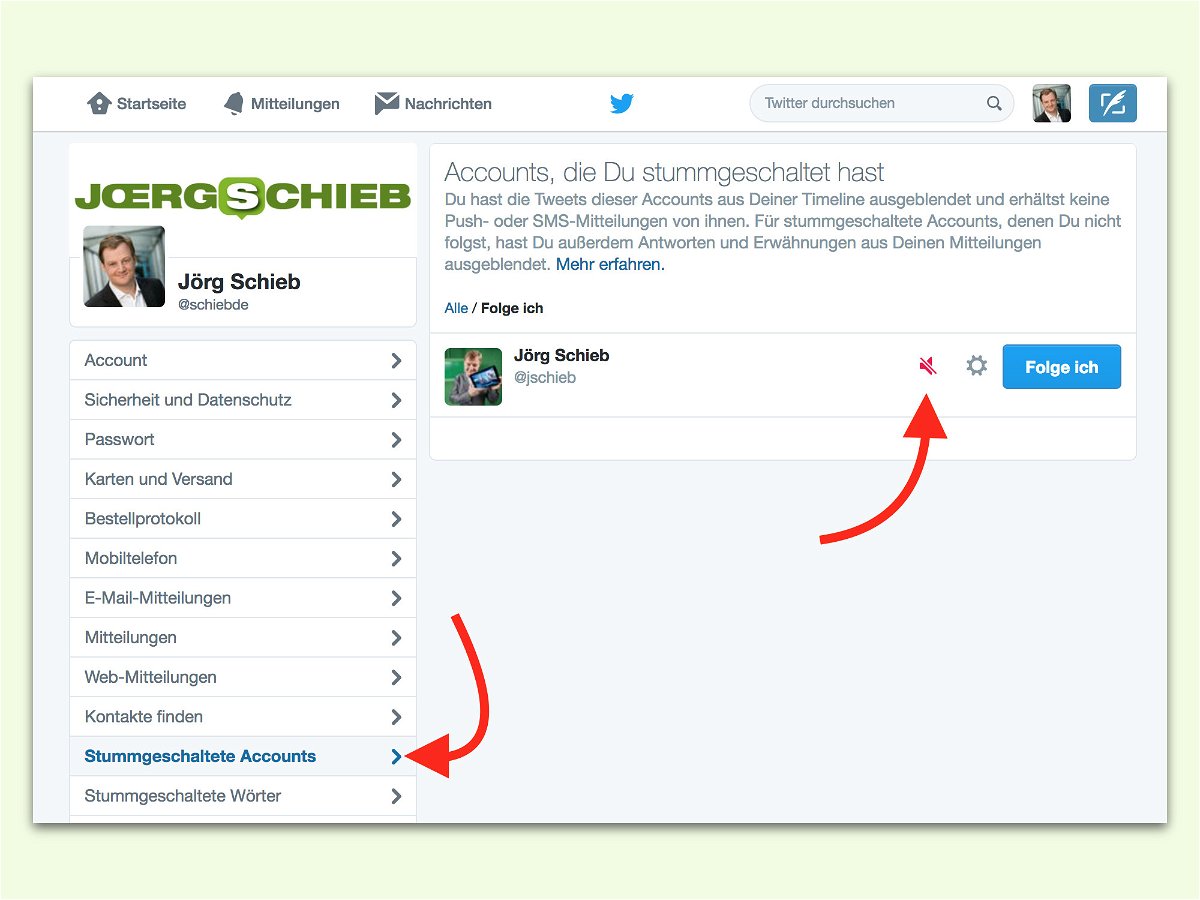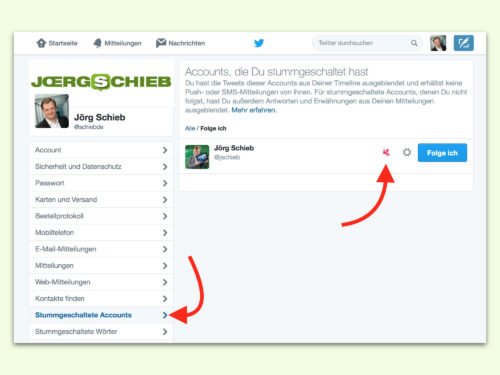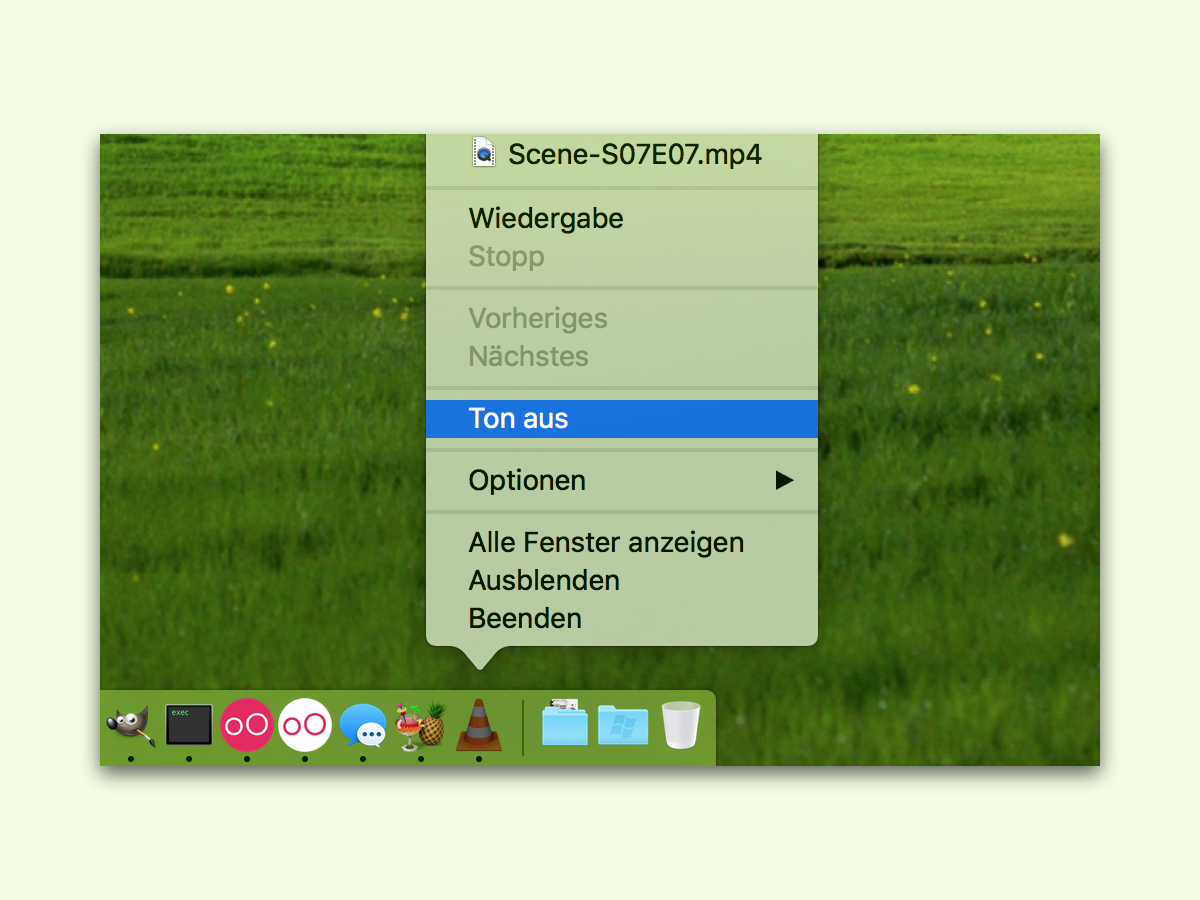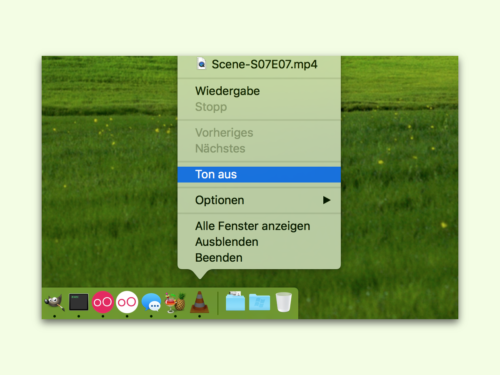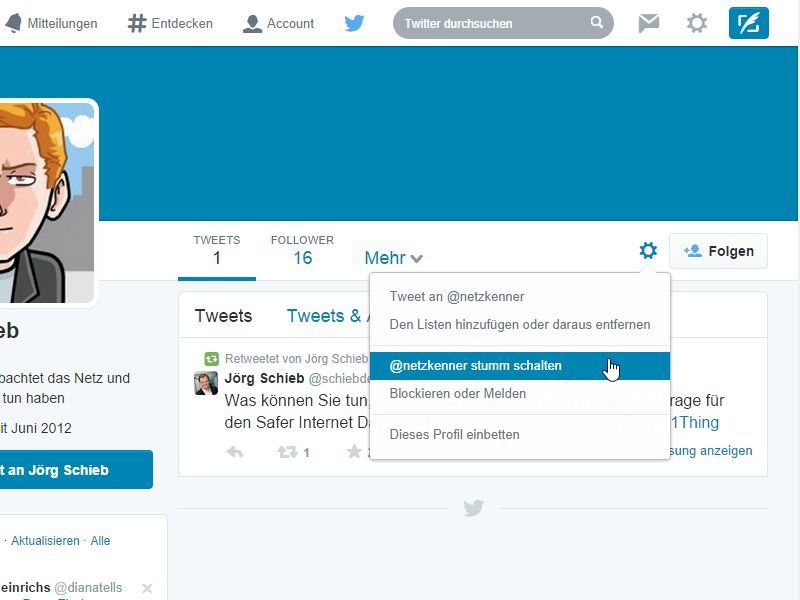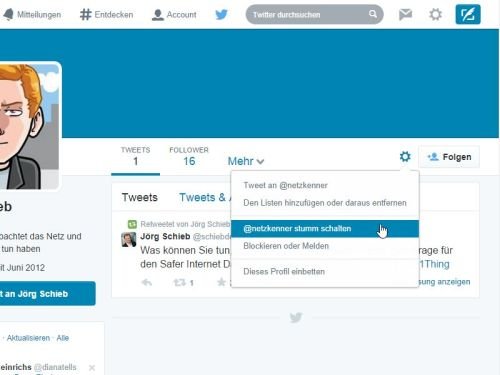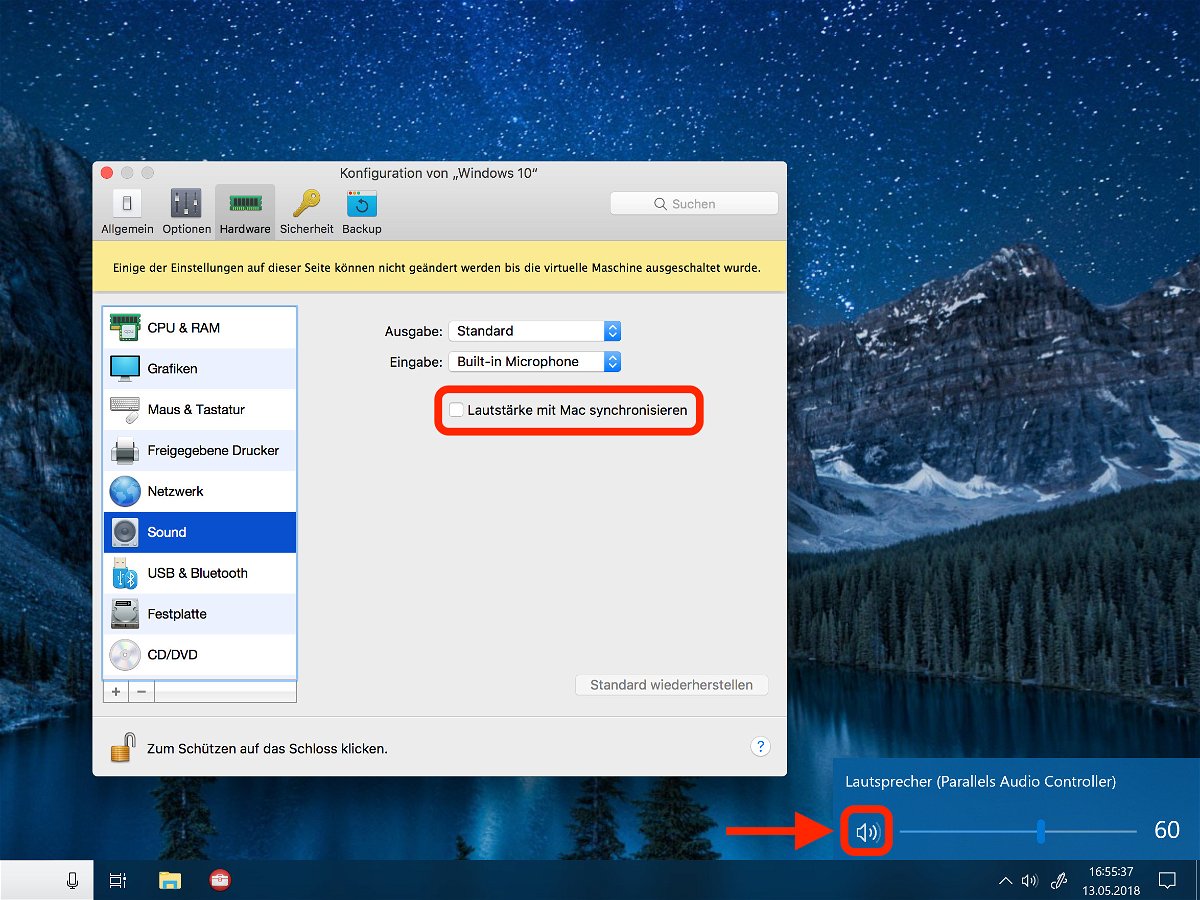
13.05.2018 | macOS
Mit Parallels Desktop lässt sich Windows auch am Mac nutzen. Einziges Problem: Ist der Sound in macOS aktiv, hört man auch alle Windows-Töne. Wer Windows stumm schalten möchte, deaktiviert dazu die Synchronisierung der Lautstärke.
Hier die nötigen Schritte, um Windows am Mac stumm zu schalten:
- Zuerst im Kontrollcenter von Parallels Desktop mit der rechten Maustaste auf die virtuelle Windows-Maschine klicken.
- Jetzt auf Konfigurieren, Hardware, Sound klicken und den Haken Lautstärke mit Mac synchronisieren entfernen.
- Nun in der Windows-Taskleiste auf das Lautsprecher-Symbol klicken.
- Hier lässt sich der Sound nun ausschalten.
Das Ergebnis: macOS und alle Mac-Programme spielen weiterhin Sounds ab – nur Windows und dessen Anwendungen bleiben still.
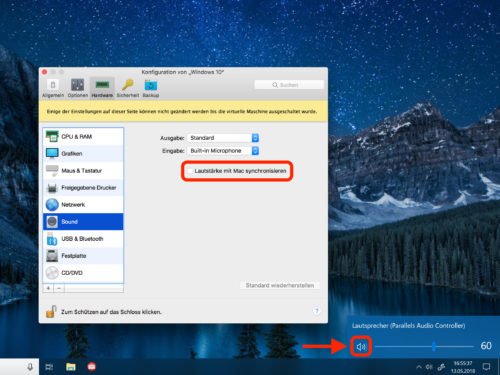
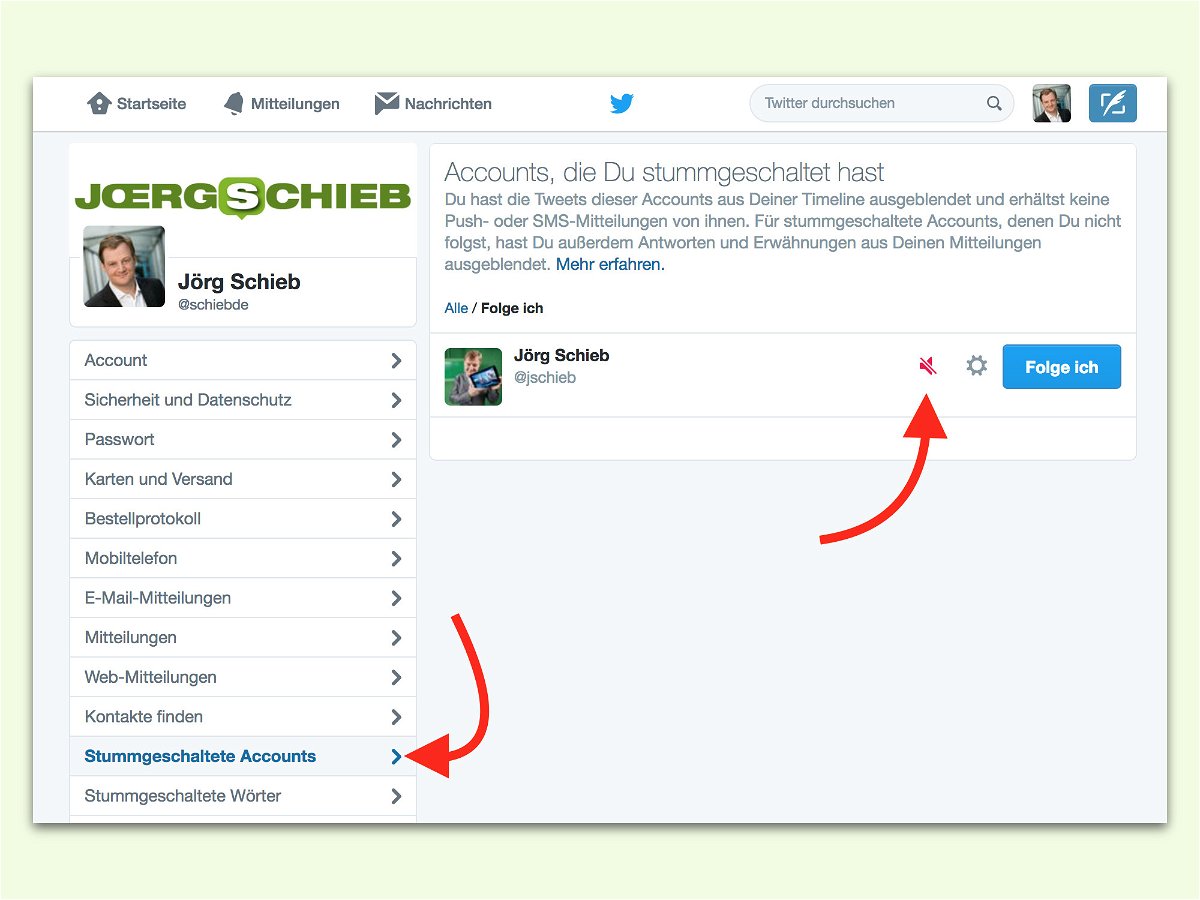
27.12.2016 | Social Networks
Wer auf Twitter nervt, wird stumm geschaltet. Hat man einen Nutzer aber versehentlich stumm geschaltet und will das rückgängig machen, geht auch das mit wenigen Klicks.
Um eine Liste aller Accounts abzurufen, die man auf Twitter stumm geschaltet hat, wird wie folgt vorgegangen:
- Zuerst am Desktop einen Browser öffnen und https://twitter.com laden.
- Nun oben rechts auf das eigene Profil-Bild und dann auf Einstellungen klicken.
- Auf der linken Seite im Menü dann die Option Stummgeschaltete Accounts auswählen.
- Daraufhin erscheint eine Liste aller Accounts, denen der aktuelle Twitter Nutzer folgt, die aber stumm geschaltet sind.
- Von hier aus lassen sie sich bequem wieder aktivieren.
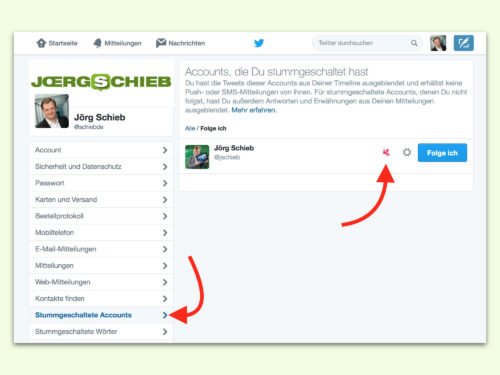
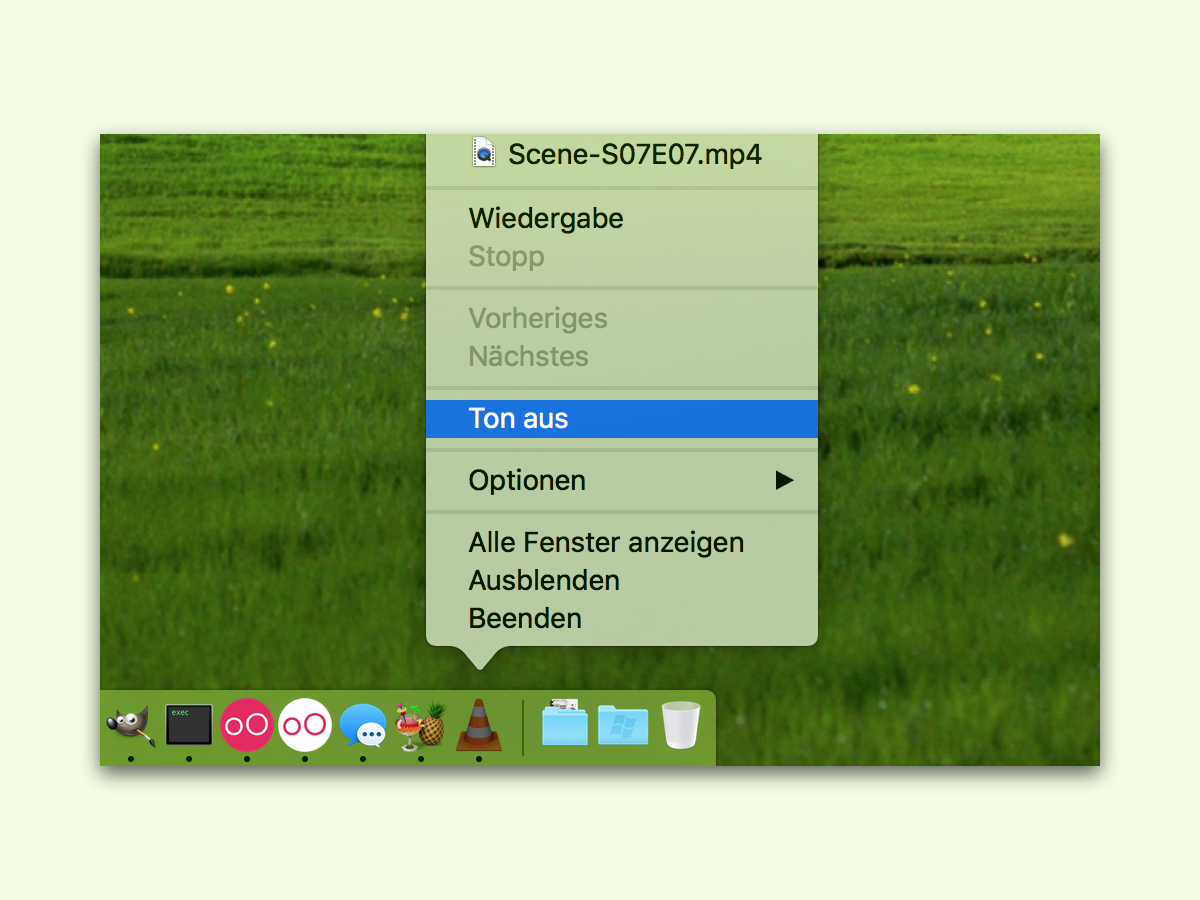
01.11.2016 | Tipps
Wird in VLC ein Video oder eine Musik-Datei abgespielt und man muss zwischendurch etwas anderes hören, lässt sich der Sound ruckzuck stummschalten. Den Ton system-weit auszustellen hilft nicht weiter – VLC verfügt aber über einen separaten Stumm-Schalter.
Am Mac lässt sich dieser Stumm-Schalter über das Dock erreichen: Hier mit der rechten Maustaste auf das VLC-Symbol klicken. In dem Menü, das dann erscheint, findet sich unter anderem auch ein Eintrag namens Ton aus.
Soll der Ton später wieder zu hören sein, wiederholt man einfach diese Schritte noch einmal. So wird das Häkchen bei Ton aus entfernt, und der Sound aus VLC ist wieder zu hören.
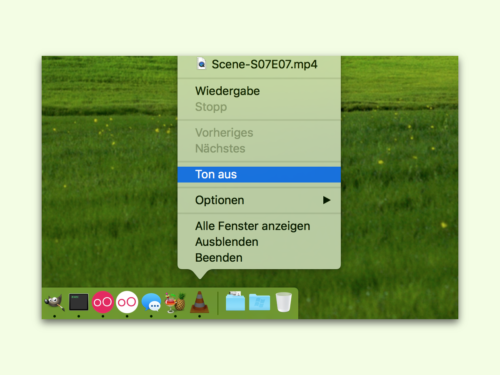
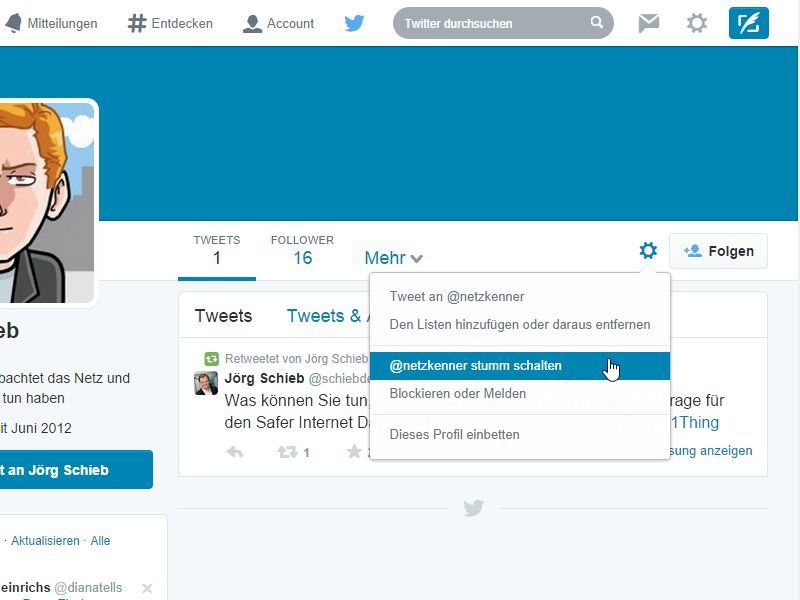
11.09.2014 | Tipps
Manche Leute reden viel, andere wenig. Das gilt auch und insbesondere im Netz. Zum Beispiel bei Twitter: Wenn ein Vielschreiber einmal anfängt, ist schnell Ihre ganze Liste mit Tweets überflutet. Jetzt können Sie solche Störenfriede einfach ignorieren – und sehen von deren Tweets nichts mehr.
Um einen einzelnen Twitter-Nutzer stumm zu schalten, gehen Sie am PC wie folgt vor:
- Starten Sie Internet Explorer, und laden Sie die Webseite https://twitter.com/.
- Falls nötig, melden Sie sich jetzt mit Ihrem Nutzernamen samt Passwort an.
- Suchen Sie jetzt über das Suchfeld oben rechts die Person, die Sie stumm schalten wollen.
- Rechts am Rand sehen Sie den Knopf „Folgen“ oder „Folge ich“. Daneben befindet sich ein Zahnrad, auf das Sie klicken.
- Aus dem Menü wählen Sie schließlich „@nutzername stumm schalten“.
Ab sofort werden alle Tweets und Retweets des betreffenden Nutzers in Ihrer Timeline ausgeblendet. Die Person selbst merkt davon nichts.